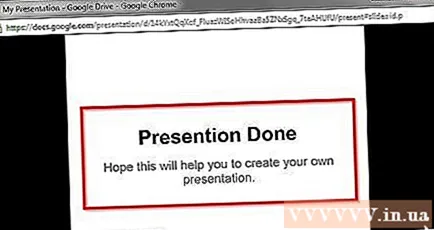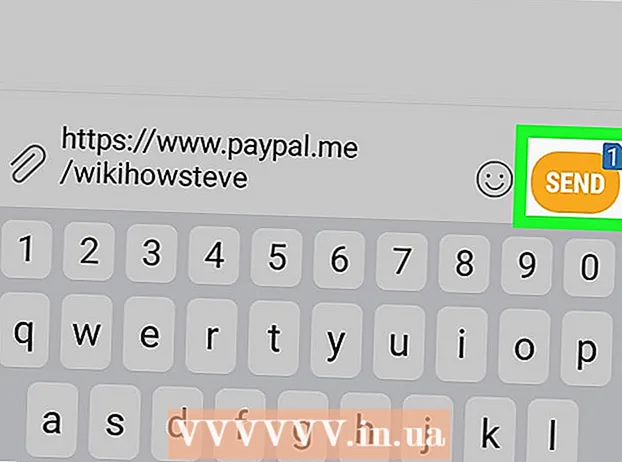作者:
John Stephens
创建日期:
24 一月 2021
更新日期:
29 六月 2024

内容
本文将向您展示如何使用Google云端硬盘(以前称为Google Doc)创建类似PowerPoint的演示文稿。演示文稿通常在学校,企业等中使用。
脚步
单击顶部选项卡上的驱动器按钮。 您将被重定向到登录页面。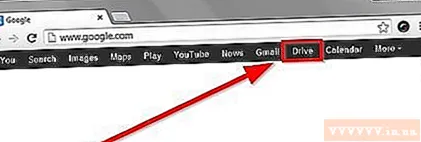
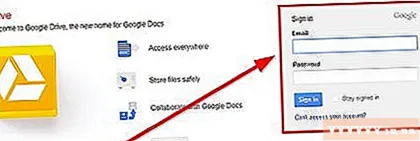
登录到您的Google帐户。 使用您的电子邮件地址和密码。- 如果您没有Google帐户,请立即学习如何创建一个帐户!
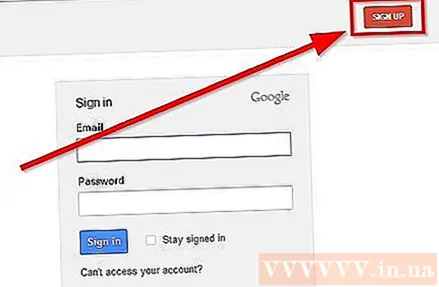
- 如果您没有Google帐户,请立即学习如何创建一个帐户!
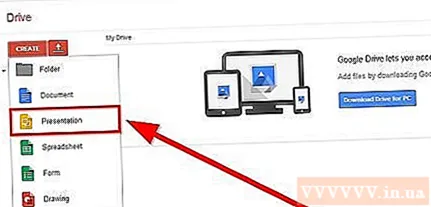
成功登录后,将显示Google云端硬盘网站。 单击创建按钮,然后选择演示。
将会弹出一个新网页,使您可以开始创建演示文稿。 还将提示您选择演示文稿的界面。在此示例中,我们将使用默认主题“ Simple Light”。选择后,单击“确定”。
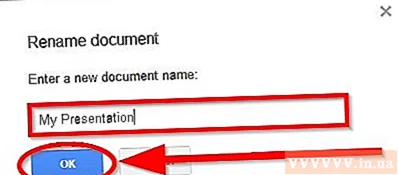
命名您的演示文稿。 单击顶部的文本“无标题”以将其重命名。当您或其他人查看演示文稿时,此名称将显示在浏览器栏上。完成后单击确定。
添加内容。 现在,您可以添加内容,甚至可以添加新幻灯片。使用顶部栏编辑演示文稿。
编辑完成后,请单击“共享”按钮以设置演示文稿的共享权限。 单击此按钮还将为您提供演示文稿的链接。完成后,单击“完成”。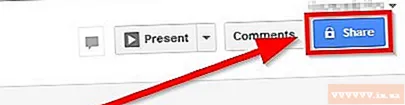
通过单击“开始演示”来回顾您的工作。 广告